Wir können Ihnen nicht vorwerfen, dass Sie Netflix lieben, da es in Bezug auf Filme und Serien so viel zu bieten hat. Wenn Sie ein Fan sind und sich danach sehnen, Netflix-Inhalte, die Ihnen gefallen, mit Ihren engen Freunden oder Familienmitgliedern zu teilen, insbesondere mit denen, die meilenweit von Ihnen entfernt sind, wäre die Nutzung von Discord eine gute Option.
Damit So streamen Sie Netflix auf Discord mit Leichtigkeit? Ist das machbar? Egal, ob Sie einen Spieleabend oder eine Chill-Session planen, was wir in diesem Artikel haben, wird sicherlich hilfreich sein!
Inhalte: Teil 1. Warum ist der Netflix-Bildschirm im Discord-Stream schwarz?Teil 2. Ist es möglich, Netflix auf Discord zu streamen?Teil 3. Wie streame ich Netflix auf Discord ohne schwarzen Bildschirm?Häufig gestellte Fragen
Teil 1. Warum ist der Netflix-Bildschirm im Discord-Stream schwarz?
Wenn Sie versuchen, Netflix in Ihrem Discord-Stream zu teilen und bemerken, dass Ihr Bildschirm schwarz wird, sind Sie wahrscheinlich frustriert und verärgert und gleichzeitig neugierig, warum das passiert. Keine Sorge, wir werden es in diesem Teil näher erläutern, bevor wir uns mit der Methode zum Streamen von Netflix auf Discord befassen.
Normalerweise ist einer der häufigsten Gründe für einen schwarzen Netflix-Bildschirm beim Versuch, auf Discord zu streamen, Ihr eigener Webbrowser-Einstellungen. Um dies zu beheben, müssen Sie die Einstellungen Ihres Browsers auf Hardwarebeschleunigung überprüfen. Sie müssen das Menü „Hardwarebeschleunigung verwenden“ deaktivieren. Versuchen Sie anschließend, den verwendeten Webbrowser neu zu starten und dann erneut zu streamen.
Wenn Sie beim Ausführen der oben genannten Schritte immer noch einen schwarzen Bildschirm sehen, könnte die Anpassung Ihrer Discord-Benutzereinstellungen der Schlüssel sein. Gehen Sie einfach zum Menü „Discord-Benutzereinstellungen“. Drücken Sie „Erweitert“ und stellen Sie sicher, dass „Hardware-Beschleunigung”-Option wurde ausgeschaltet. Darüber hinaus kann auch die Funktion „Discord's Add Game“ genutzt werden.
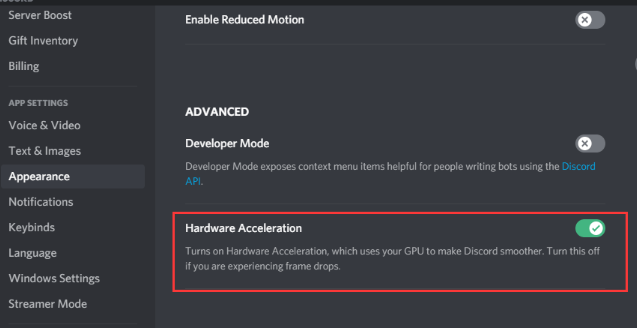
Teil 2. Ist es möglich, Netflix auf Discord zu streamen?
Bevor wir mit dem detaillierten Prozess zum Streamen von Netflix auf Discord fortfahren, ist es wichtig, dass wir zunächst wissen, ob es möglich ist, Netflix auf Discord zu streamen. Und darum geht es in diesem Abschnitt.
Glücklicherweise ist das Streamen von Netflix-Inhalten auf Discord möglich! Es gibt lediglich einige grundlegende Dinge, die Sie im Vorfeld vorbereiten müssen, um einen reibungslosen Ablauf zu gewährleisten.
- Ein aktives Netflix-Konto ist ein Muss.
- Stellen Sie sicher, dass Sie haben habe die Discord-App heruntergeladen und installiert sowie. Als nächstes müssen Sie einen Discord-Server zum Streamen nutzen.
- Wenn Sie die Streaming-Qualität und andere Funktionen verbessern möchten, ist ein Nitro-Abonnement erforderlich.
- Wie im vorherigen Teil erwähnt, muss das Menü „Hardwarebeschleunigung“ sowohl in Ihrem Browser als auch in der Discord-App ausgeschaltet sein, um einen schwarzen Bildschirm zu vermeiden.
Teil 3. Wie streame ich Netflix auf Discord ohne schwarzen Bildschirm?
Nachdem wir nun alles vorbereitet haben, ist es an der Zeit, endlich die detaillierte Schritt-für-Schritt-Anleitung zum Streamen von Netflix auf Discord zu lernen. Jeder Schritt wird unten aufgeführt und erläutert, damit Sie ihn leichter nachschlagen können.
- Besuchen Sie die offizielle Website von Discord, um die App zu erhalten. Melden Sie sich mit Ihren Zugangsdaten oder über den QR-Code bei Ihrem Konto an.
- Wie bereits im ersten Teil dieses Artikels erwähnt, könnte das Problem des schwarzen Bildschirms bei den meisten Benutzern auftreten. Um dies zu vermeiden, können einige Maßnahmen ergriffen werden. Einige dieser Lösungen wurden bereits zuvor geteilt und erläutert. Gehen Sie zurück zum ersten Teil, wenn Sie die möglichen Problemumgehungen noch einmal durchlesen möchten.
- Suchen Sie den spezifischen Film oder die Sendung, die Sie von Netflix streamen möchten. Minimieren Sie anschließend die Netflix-App und gehen Sie dann zur Discord-App.
- Starten Sie die Discord-App auf Ihrem PC. Drücken Sie unten auf das Menü „Einstellungen“.
- Drücken Sie auf „Aktivitätsstatus“ und dann auf „Hinzufügen!“. Es wird eine Liste der Apps angezeigt, die im Hintergrund ausgeführt werden. Wählen Sie einfach das Browserfenster mit Netflix aus und klicken Sie dann auf die Schaltfläche „Spiel hinzufügen“.
- Suchen Sie nach der Schaltfläche „Stream“ und klicken Sie darauf. Sobald der Kanal und die Stream-Qualität eingerichtet sind, tippen Sie auf das Menü „Go Live“, um endlich mit dem Streaming zu beginnen!
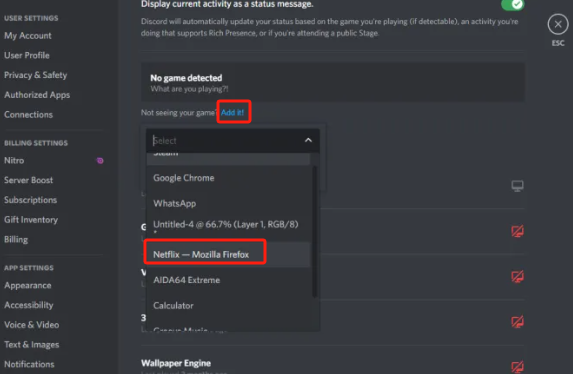
Bonus: Nehmen Sie Ihre Netflix-Filme auf, um sie auf Discord zu teilen
Obwohl das vorherige Tutorial zum Streamen von Netflix auf Discord einfach und gut erschien, denken Sie vielleicht trotzdem darüber nach, nach einer Alternative zu suchen, nur um sicherzustellen, dass ein Backup-Plan verfügbar ist, falls Probleme mit der vorherigen Methode auftreten. Mach dir keine Sorge! Du kannst es versuchen Bildschirmaufzeichnung des Netflix-Inhalts die du teilen und dann trotzdem in der Discord-App streamen möchtest! Sie können sich auf professionelle und vertrauenswürdige Software-Apps wie die verlassen iMyMac Screen Recorder. Dies ist ein Tool mit einer einfachen Benutzeroberfläche und mehreren Funktionen. So können Sie damit einen Netflix-Film oder eine Netflix-Show auf dem Bildschirm aufnehmen.
Kostenlos testen Intel Mac M-Series Mac Kostenlos testen
- Öffnen Sie die auf Ihrem PC installierte App und starten Sie sie. Wählen Sie auf der Hauptoberfläche „Videorecorder“.
- Sie können Ihre Webcam und Audio aufzeichnen, wenn Sie möchten. Wählen Sie „Nur Bildschirm“, wenn Sie nur den Netflix-Inhalt auf Ihrem Bildschirm erfassen möchten. Entscheiden Sie sich als nächstes für den Aufnahmebereich.
- Bei der Audioaufnahme können Sie festlegen, welche Art Sie aufnehmen möchten.
- Sobald alles in Ordnung ist, tippen Sie auf „Aufnahme starten“, um mit der Aufnahme des Inhalts auf Ihrem Bildschirm zu beginnen.
- Drücken Sie die rote „Stopp“-Taste, wenn Sie fertig sind.
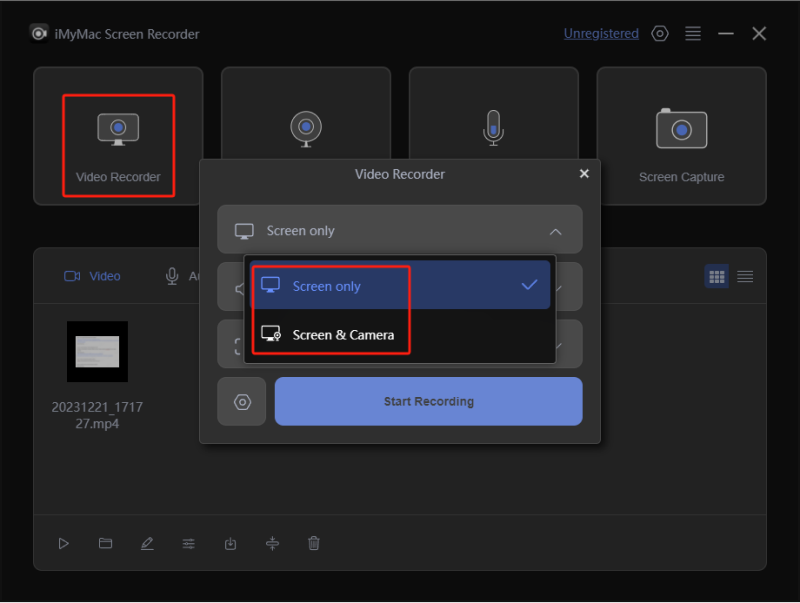
Sie können die aufgenommene Datei auf Discord teilen, wie Sie es normalerweise beim Teilen von Videos tun.
Häufig gestellte Fragen
- Wie streame ich Netflix auf Discord und Google Chrome?
Die Methode zum Streamen von Netflix auf Discord Google Chrome ist dieselbe wie in der ausführlichen Anleitung im dritten Teil. Befolgen Sie einfach die angegebenen Schritte, um Probleme zu vermeiden.
- Blockiert Netflix die Bildschirmfreigabe?
Netflix blockiert die Bildschirmfreigabe nicht. Es ist nur so, dass es bei vielen Menschen manchmal zu Problemen wie einem schwarzen Bildschirm kommt (was leicht zu beheben und zu beheben ist).
- Warum kann ich auf Discord keine Filme streamen?
Manchmal ist das Streamen von Filmen auf Discord von Netflix nicht möglich, da ein Zugriff auf Ihren PC erforderlich ist (der zuvor möglicherweise nicht gewährt wurde). Auch einige Treiber, die nicht wie erwartet funktionieren, könnten der Grund sein.



